Thông thường, nếu muốn chuyển một tệp tin từ điện thoại Android lên các thiết bị Windows hay macOS, người dùng cần sử dụng các dịch vụ lưu trữ bên thứ ba, chẳng hạn như Telegram, Google Drive hay Zalo. Chúng nhìn chung không quá ổn định và tốc độ truyền tải thường bị gián đoạn đi khá nhiều. Bài viết dưới đây sẽ chia sẻ một cách khác giúp bạn chuyển file từ máy Android lên PC cực nhanh chóng, và đặc biệt cũng tương thích với AirDrop trên các thiết bị MacBook.
Công cụ chúng mình sử dụng trong bài viết này là AndDrop. Đây là một ứng dụng khá mới và người dùng có thể dễ dàng cài đặt từ cửa hàng ứng dụng Play Store. Điểm thú vị là AndDrop hỗ trợ tương thích trên nhiều nền tảng khác nhau, trong đó bao gồm Nearby Sharing trên Windows và cả AirDrop trên macOS.
Cách làm như sau:
Bước 1 – Truy cập Google Play Store, tìm và cài đặt ứng dụng có tên AndDrop.
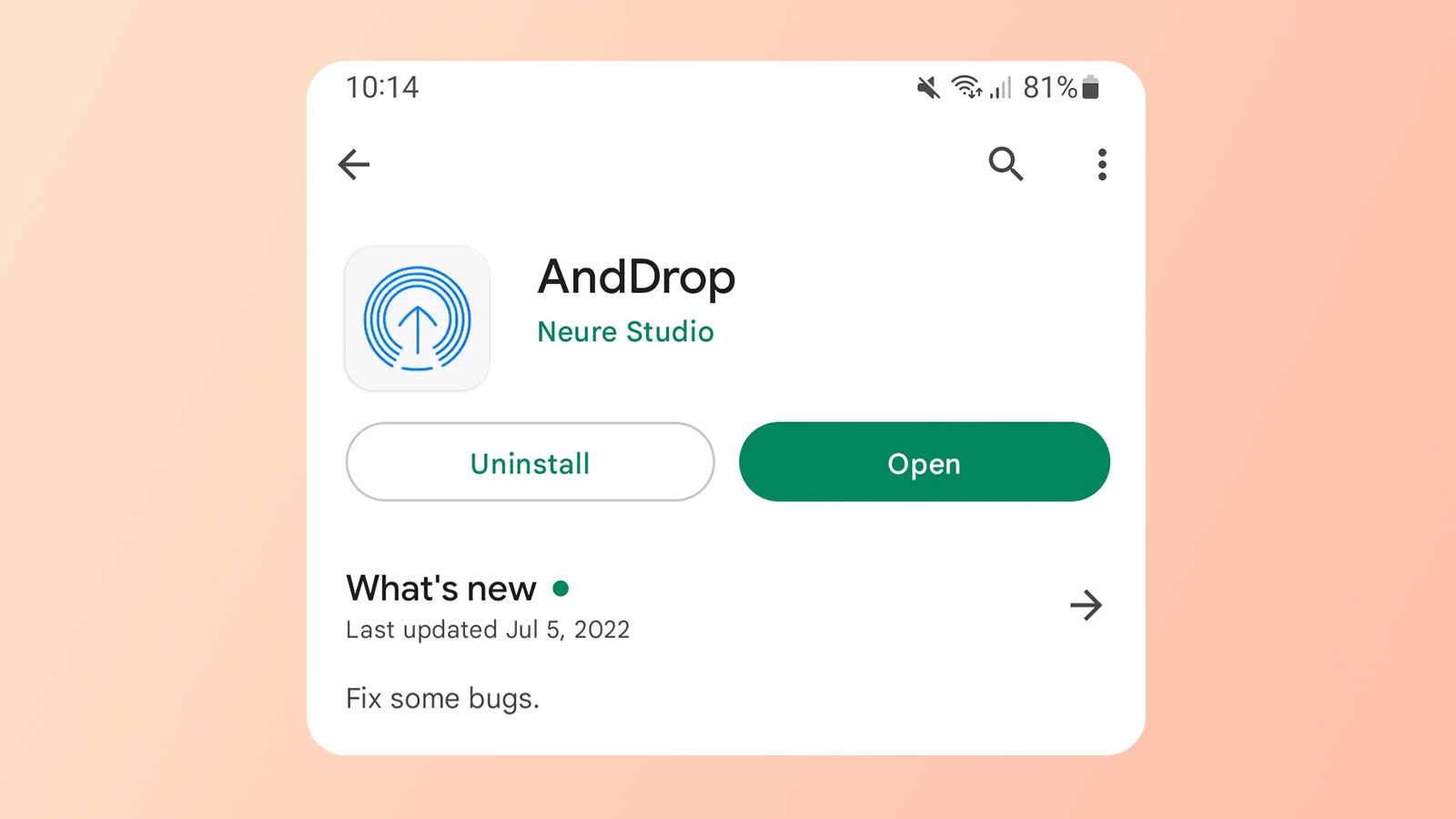
Bước 2 – Nếu sử dụng máy tính Windows, các bạn cần kích hoạt tính năng chia sẻ Nearby Sharing trên thanh Control Center phía góc phải màn hình. Còn với macOS, người dùng cần kích hoạt AirDrop và chuyển cài đặt chia sẻ thành “Mọi người”.
Bước 3 – Đảm bảo thiết bị Android và máy tính sử dụng cùng chung một điểm WiFi. Hoặc, nếu bạn đang phát WiFi từ thiết bị của mình, hãy đảm bảo máy tính đã kết nối tới đúng mạng đó.
Nếu kết nối thành công, màn hình AndDrop sẽ hiển thị tên máy tính của bạn như hình.
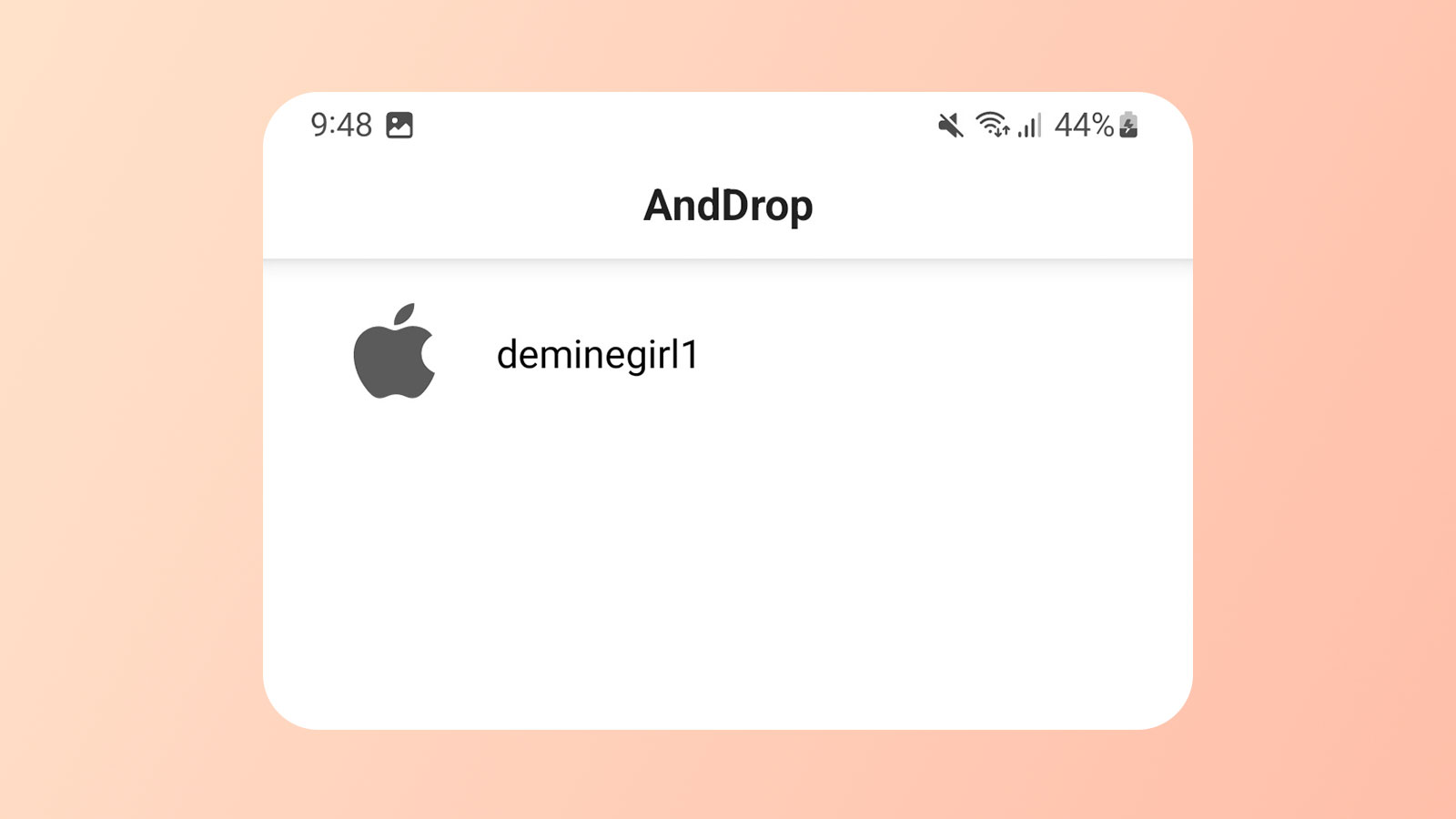
Bước 4 – Chọn thiết bị nhận file, sau đó chọn file muốn chia sẻ (ảnh, video, tệp tin) và chờ quá trình chuyển dữ liệu hoàn tất.
Người dùng cũng có thể truyền tệp tin nhanh bằng cách: Chọn file cần gửi > Chia sẻ > AndDrop và chọn thiết bị nhận. Cách làm này khá tương tự Nearby Share trên Android hay AirDrop trên iOS.
Nhìn chung, quá trình tìm kiếm và chọn lọc thiết bị trên AndDrop diễn ra khá nhanh chóng. Chúng mình đã thử truyền một file với dung lượng 100MB và AndDrop mất tới hơn 1 phút 20 giây để có thể chuyển thành công. Nhìn chung, tốc độ truyền tải của AndDrop là không quá nhanh và sẽ chỉ phù hợp nếu bạn có nhu cầu chia sẻ ảnh, video hay các tệp tin có dung lượng nhẹ.
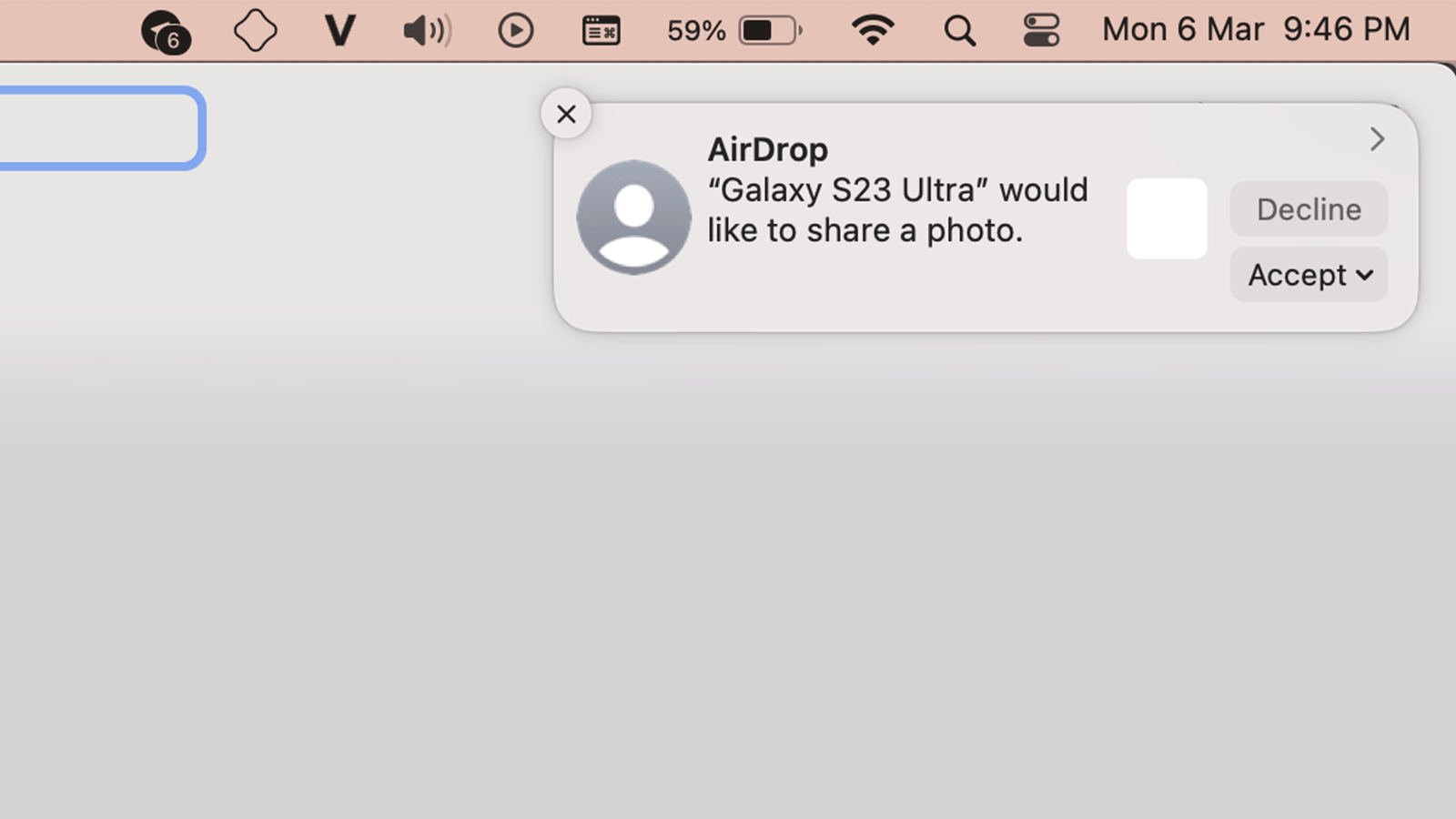
Một điểm yếu nữa là AndDrop hiện không hỗ trợ truyền file từ Android sang các iPhone hay iPad. Ứng dụng cũng không hỗ trợ chia sẻ ngược lại từ máy tính sang điện thoại Android. Tuy nhiên, AndDrop mới chỉ đang trong giai đoạn phát hành đầu tiên và chúng ta cần chờ nhà phát hành có những cập nhật, tinh chỉnh mới hơn.
Chúc các bạn thành công!


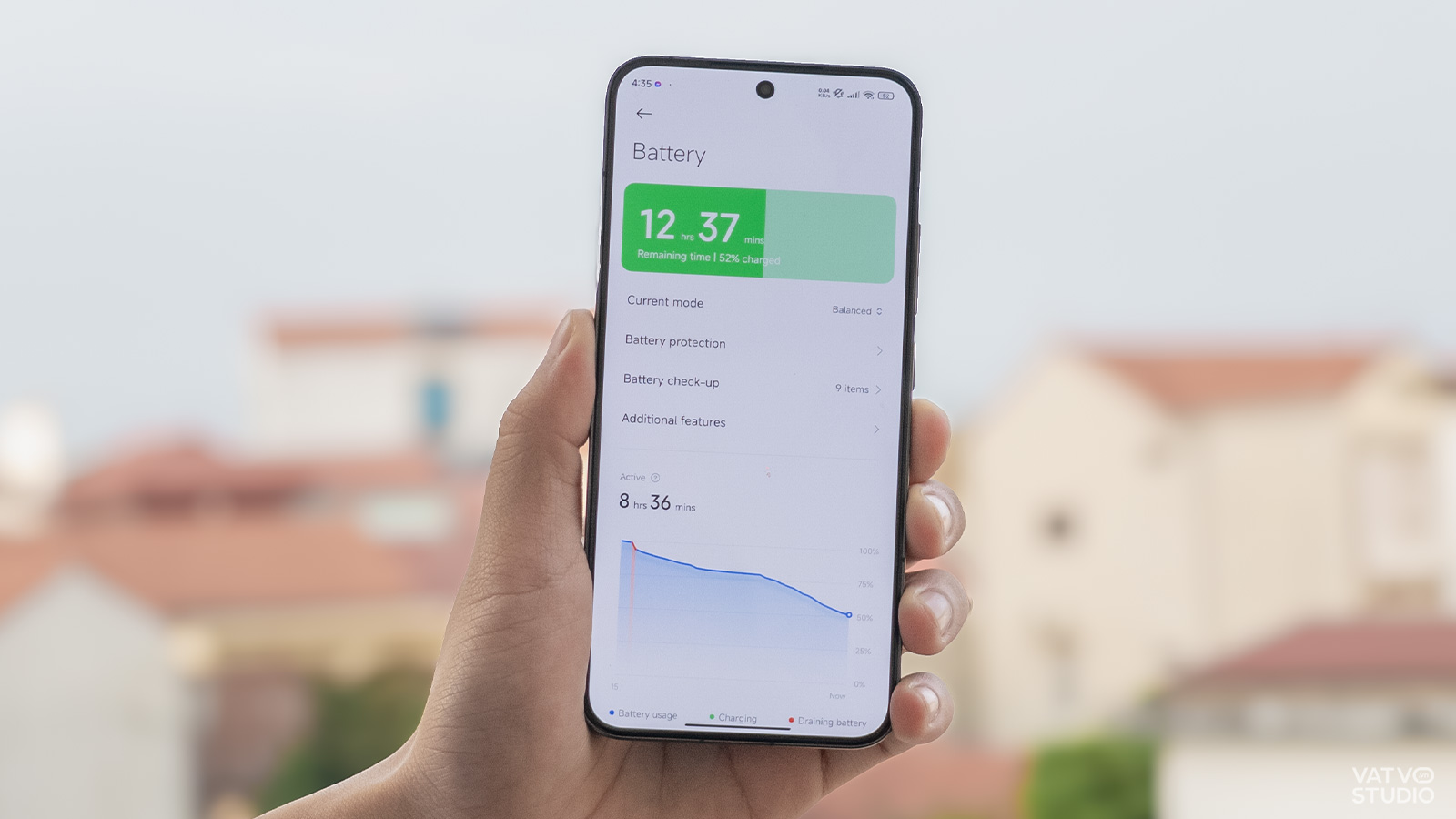
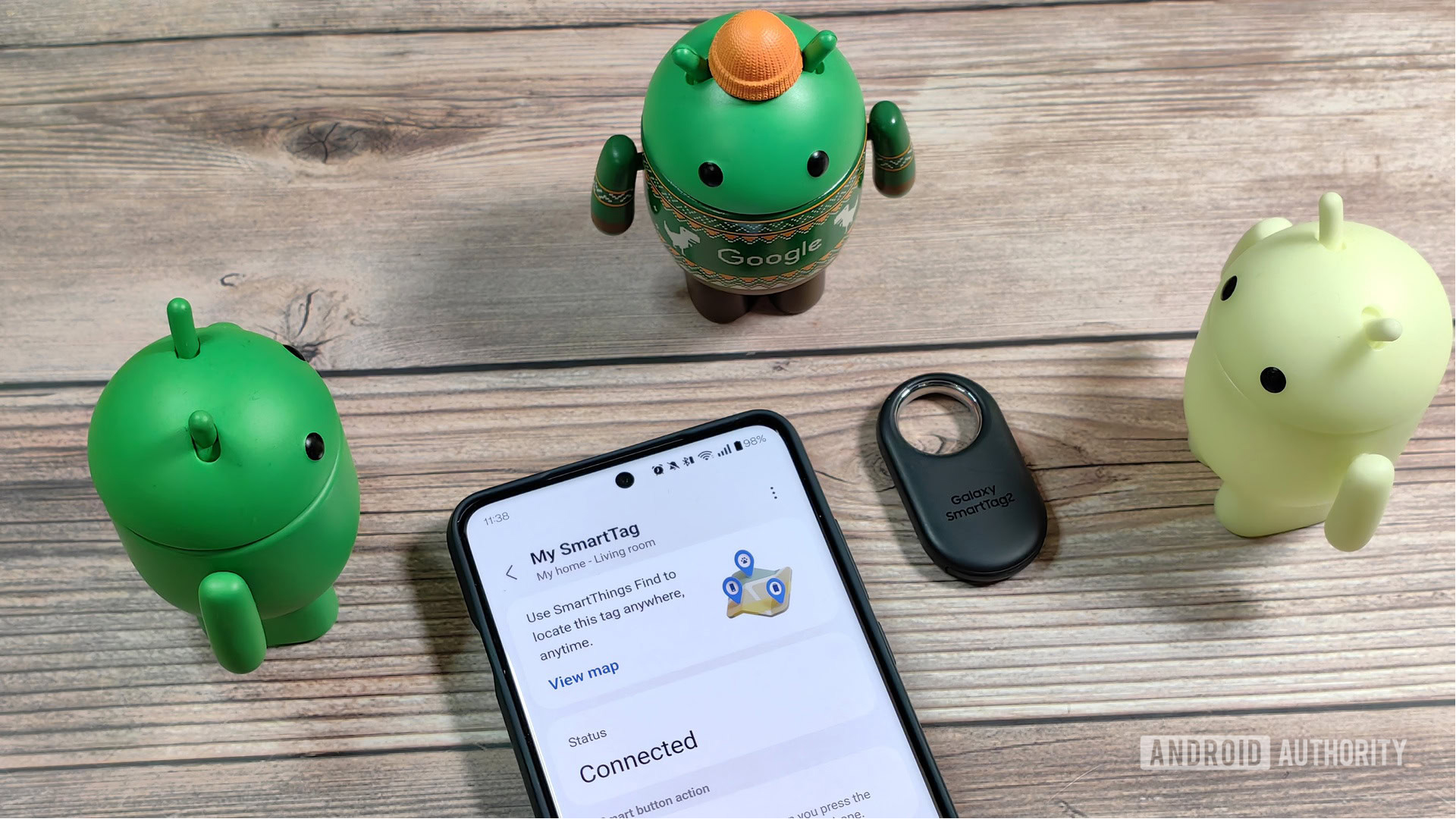
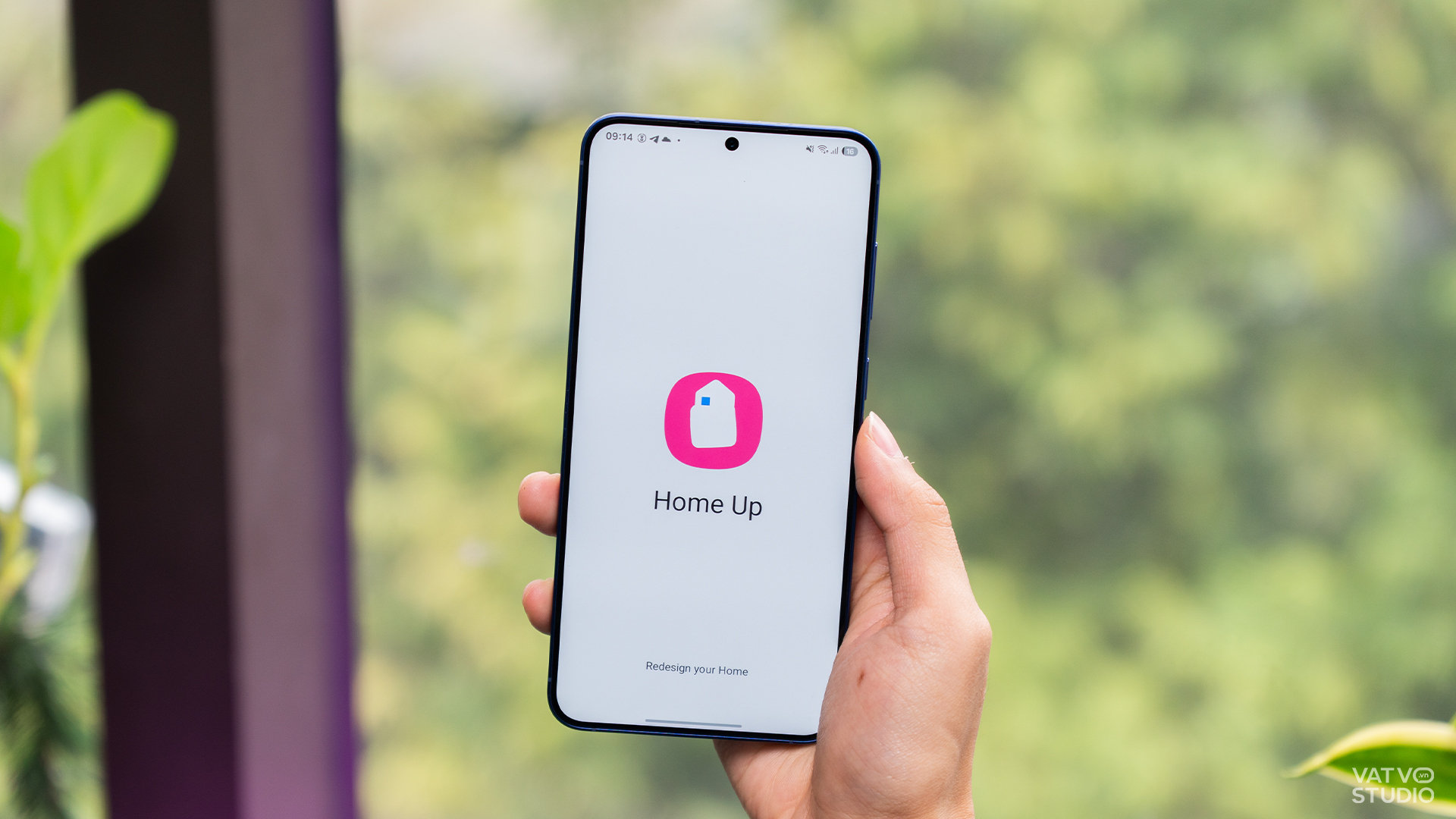

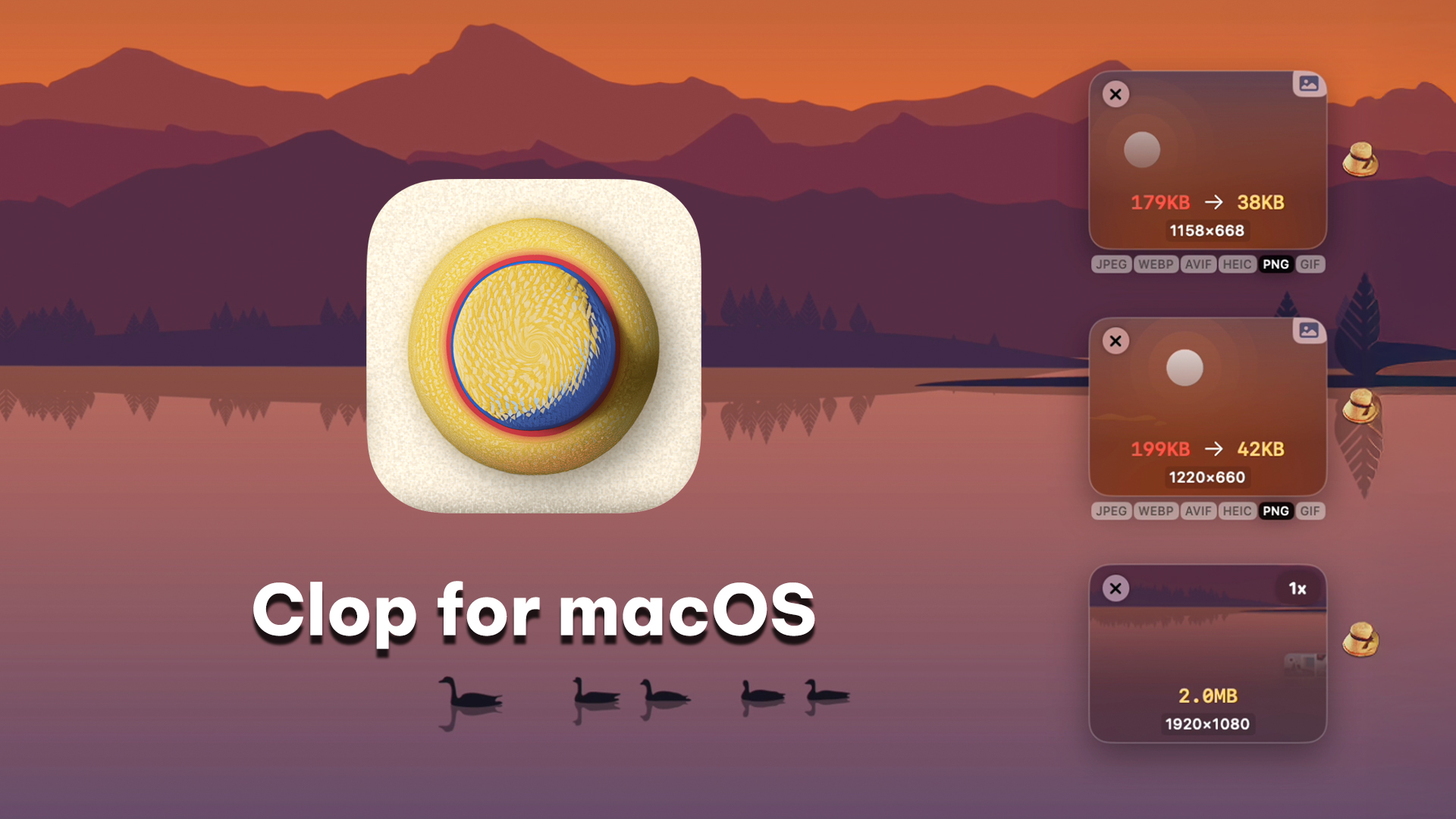


Comments